
Zoom Rooms で空間オーディオを使用する
注:Zoom サポートページのオリジナル文書 を Google 翻訳を使って翻訳後にNeat デバイス向けに一部修正、追記しています。
ステレオスピーカーを備えた Zoom Rooms では、会議ウィンドウ内の参加者の配置に基づいて参加者の音声を発することができます。たとえば、ギャラリー ビューの左側または右側に表示されている参加者が話すと、その参加者の音声は対応する左側または右側のスピーカーから発せられます。
空間オーディオを使用するための前提条件
Zoom Rooms:
Windows バージョン 5.16.0 以上
Macバージョン5.16.0以上
アプライアンスバージョン 5.17.0 以上
Poly X50、Poly X70、DTEN Me、DTEN On、DTEN D7x Android エディション、Neat Bar Pro
Zoom Rooms コントローラー:
Androidバージョン5.16.0以上
Windows バージョン 5.16.0 以上
iOSバージョン5.16.0以上
Zoom Room のコンピューターまたは機器に統合または接続されたステレオ オーディオ スピーカー
Zoom Room のコンピューターまたはアプライアンスに統合または接続された単一のディスプレイ
空間オーディオを有効にする方法
ウェブポータルで有効化
Zoom Web ポータルにサインインします。
「ルーム管理」をクリックし、「Zoom Rooms」をクリックします。
設定する Zoom Room を見つけて、「編集」をクリックし、Zoom Room の設定を変更します。
左側の「デバイス」をクリックし、 「空間オーディオ」 の横にあるトグルをクリックします。


Zoomルームの設定を変更する
Zoom Rooms コントローラーまたはタッチディスプレイの設定 アイコンをタップします。
[スピーカー]をタップし、 [空間オーディオ]の横にあるトグルをタップします
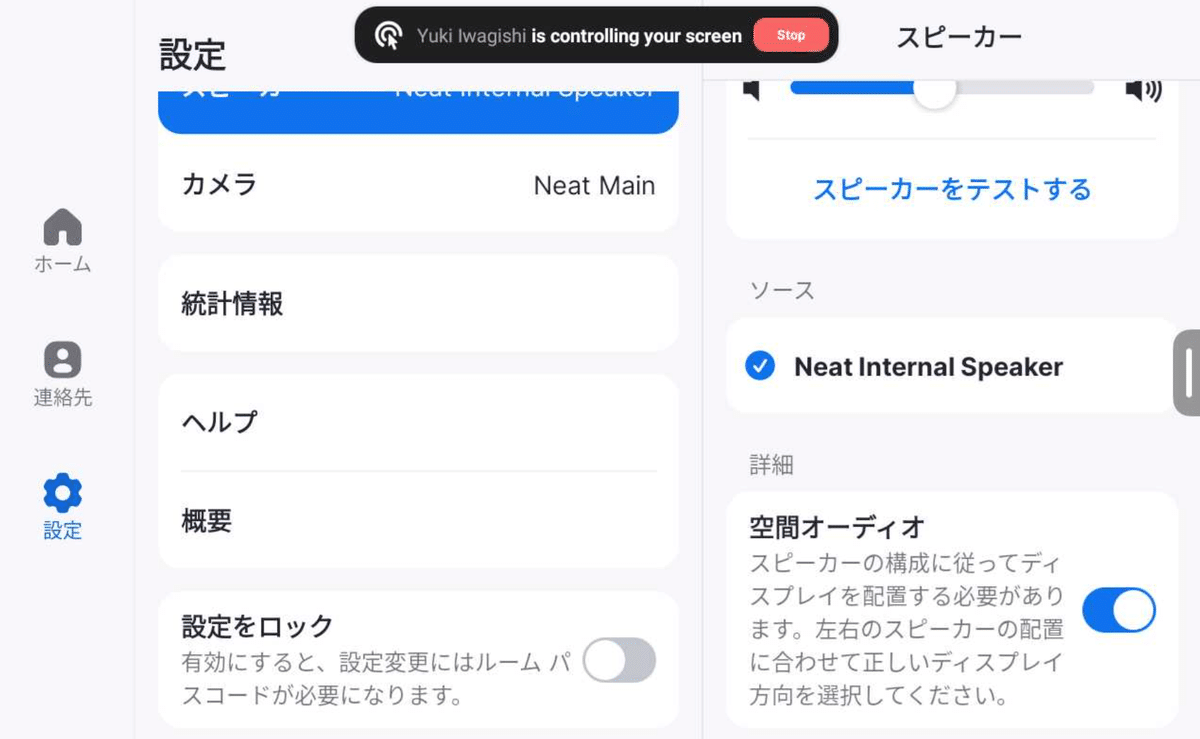
Zoomルームで設定をテストする
Zoom Rooms コントローラーまたはタッチディスプレイの設定 アイコンをタップします。
スピーカーをタップし、次にスピーカーのテストをタップします。
テストでは、左と右のスピーカーから異なる音声が出力されます。

会議で空間オーディオを使用する方法
Zoom Rooms ミーティングを開始または参加します。
ギャラリーまたは没入型ビューに入ります。
ステレオ スピーカーは、ギャラリーまたは没入型ビュー レイアウトでの参加者の配置に基づいて参加者の音声を発します。
